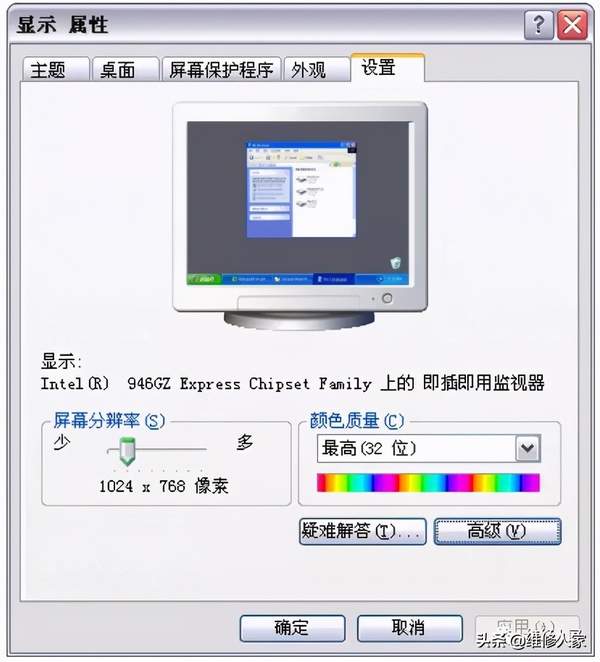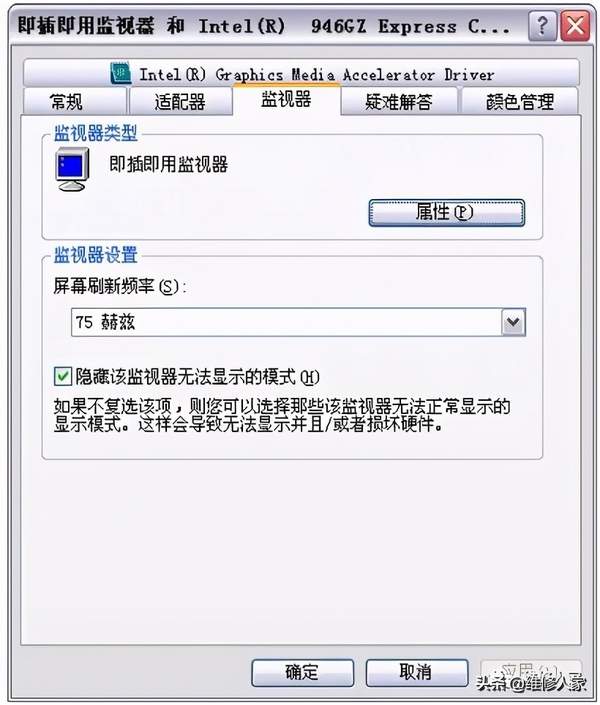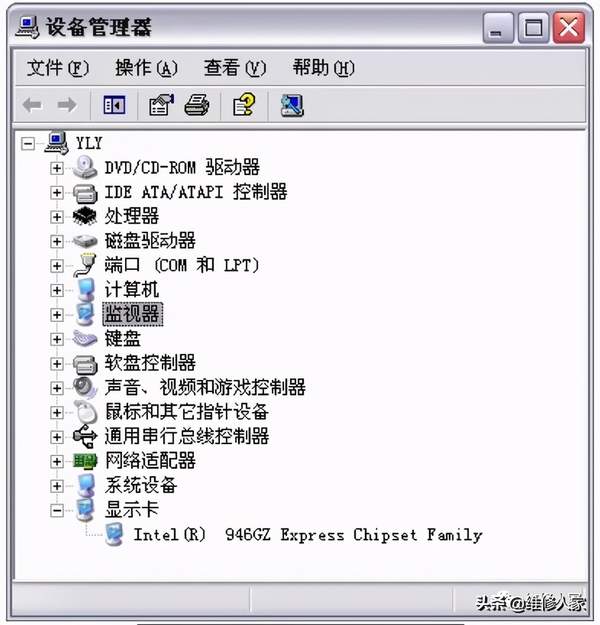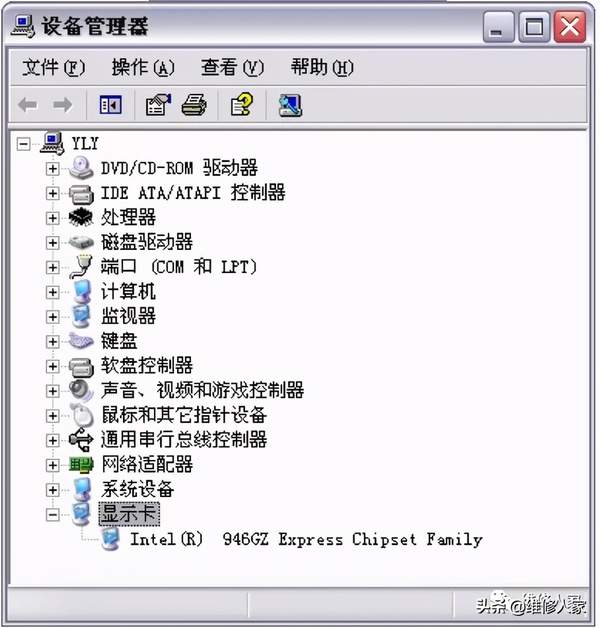电脑显示器维修教程
显示器是一种将计算机处理的信息显示到屏幕上的一种设备。通过显示器,用户可以直观地了解计算机的工作状态。显示器一旦发生故障就不能正常工作,掌握显示器的维修技术,可以轻松地排除故障,使显示器更好地发挥作用。
1、显示器不能显示故障
主机虽然能够正常工作,但显示器在加电后一直显示深蓝色,不能正常显示。此时检查显示器信号线,查出原因是由于信号线的某个针弯曲了。
解决办法:用改锥将弯曲的针轻轻修正,重新连接即可。
2、接触不良故障
液晶显示器开机后,电源指示灯亮,但屏幕上无任何显示。由于液晶显示器的电源指示灯亮,可以排除显示器电源的故障。而屏幕无任何显示,最普遍的情况是液晶显示控制模块与液晶显示板的段电极之间有接触不良的故障。
解决办法:
首先打开显示器的外壳,可以看到控制电路和电源电路两个模块的电路板。接着用一根普通的电线,将电线其中一头的绝缘外皮剥去一小段,然后将另外一头在台灯的电源线上绕几圈,这样该电线中就会感应产生出微弱的交流电压,虽然这个感应电压的内阻很大,且只有50Hz交流感应电动势,它对一般家用电器来说没什么作用,但用于驱动液晶显示器件却正好适用。
接下来用左手捏住液晶显示面板的背电极引出线,用右手拿刚才有感应电压那根电线,用裸露电线头分别接触各个段电极(即Y电极)然后观察液晶显示器的反应。当电线接触到其中一个段电极时,发现液晶显示器没反应,说明此处导电胶有问题。
接着用高纯度的无水酒精清洗发现问题的导电橡胶,然后装回原处,再将显示器装好,最后通电测试发现显示器可以正常显示,故障排除。
3、液晶显示器显示错误故障
液晶显示器在显示的时候,显示了不该显示的内容。原因有够用电极或段电极悬空;交流方波上下幅度不对称,以致熄灭时截止不清;导电橡胶条纹不正、不平行或绝缘性能差。
解决办法:更换导电橡胶条。
4、电源电路损坏故障
显示器显示垂直幅度正常,但水平幅度缩小。显示的内容是和场扫描电路、视频放大电路、高压电路有关。现在主要是水平幅度缩小可能是由于行扫描电路、电源电路损坏了。
解决办法:
关机断开电源,静态测量行扫描电路主要元器件有无硬损坏。
通电测量行扫描电路主要元器件各极电压。测得行震荡集成电路芯片TDA1108P的第1脚电压从12V升到了18V,而其又是由开关电源提供,所以要检查电源电路。
检查电源的输出电压是18V,又查得稳压电压是由U801担负,静态测量损坏没有检查出来是由于U801没有彻底损坏。更换U801芯片。
5、显示颜色不正常
显示颜色不正常,通常与以下几个原因有关。
显示卡与显示器信号线接触不良;显示器原因;在某些软件里面颜色不正常,一般常见于老式机,在BIOS里面有一项校验颜色的选项将其开启即可;显卡损坏;显示器被磁化,此类现象一般是由于与有磁性的物体过近所致,磁化后还可能会引起显示画面偏转的现象。
在某次使用电脑的时候,显示器显示颜色为红色,且有回扫线,由此可以将故障锁定在尾板上,并且用万用表测量三只视放管的集电极对地电压。
解决办法:
测量得出两管集电极电压为75V左右,管极电压却只有30V,严重偏离正常值。
提示 | 管极电压降低了,显像管R(红)枪的阴极电位下降,束电流加大后,屏幕会出现满幅红色光栅。 |
关机后查看串在R.G.B视放管集电极回路中的某个功耗电阻异常烫手,测得的电阻值与正常值1.2KΩ/ 5W相差很大。更换变值电阻,开机后故障消失。
6、指示灯不亮故障
显示器无显示并且指示灯不亮,除了显示适配器的原因外,主要的问题是显示器电源电路部分有故障。
解决办法:
打开显示器后盖,检测发现保险丝烧断了,除此之外,没有发现烧焦、虚焊的情况。因此只要更换保险丝就可以排除故障。
7、刷新频率太低导致开机画面跳动
由于显示器的刷新频率太低而导致显示器在使用的过程中,显示屏幕总是不停地在晃动。
解决办法:
正常启动电脑,进入到Windows XP操作系统,在桌面上单击鼠标右键,选择“属性”→ “设置”→“高级”→“监视器”选项。“显示 属性”对话框,如下图所示。
在“屏幕刷新频率”下拉列表框中选择较高的刷新频率,如75HZ,如图所示。
单击“确定”按钮,重新启动电脑,故障消失。
提示 | 当系统的最高的刷新频率没有超出70HZ,需检查Windows XP是否正确识别出了显示器的具体型号;未识别的,可重新安装显示器的驱动程序。 |
8、停电导致显示器画面抖
动电脑正常工作时突然断电,导致重启后,显示器的画面严重抖动的情况。由此可知故障原因是电脑直接连接到电源上,没有采用任何电源保护设备,突然停电时回流电造成的电压异常,致使电源的电容损坏,从而导致了故障的发生。
解决办法:
拆开损坏的主机电源,看到一个滤波电容已经爆裂。根据“先软后硬”的原则,检查“显示属性”中的分辨率和刷新率设置,无异常。
打开“设备管理器”选项,查看“显示卡”和“监视器”两项选项,未发现黄色感叹号(如下图所示),表示状态完全正常,重新安装驱动程序,再次重启电脑,故障依旧存在。
检查硬件设备,拆下显卡通过替换法排除显卡故障。
把显示器接到另一台主机上使用时,此时显示器的画面一切正常,接回原主机时,故障却依旧存在,排除显示器故障。
由于故障是电脑突然停电重启后出现的,可能性最大的故障在主机电源,把主机的电源拆下,重新更换上一个新的电源,重启后故障消失。